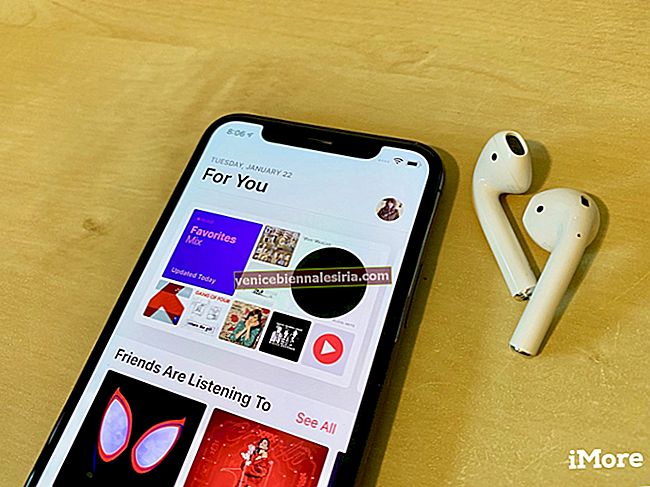İPhone'unuzdaki Fotoğraflar uygulamasından fotoğraf paylaşma biçiminizde tonlarca fark yaratan özelliklerden biri de Fotoğraf Yayınıydı. Facebook ve Instagram'ın fotoğraf paylaşma özelliklerinin zirvesinde olduğu bir zamanda ortaya çıktı ve Apple, iOS kullanıcılarının fotoğraflarını diğer iOS ve macOS kullanıcılarıyla paylaşmalarını basit ve kolay hale getirdi.
Fotoğraf Yayını harika bir fikir ve harika bir özelliktir. Buna kusurlu bir uygulama demezdim çünkü Apple'ın getirdiği her özellik kendi sorunlarıyla birlikte gelir: iCloud, FaceTime, iMessage ve tabii ki Photo Stream.
İPhone ve iPad'de "Fotoğraf Yayınım Çalışmıyor" Sorununu Giderme
- % 20 Pil Kuralı
- Salt Okunur İzinler
- Kamera Uygulamasını Kapat
- İCloud, Ayarlar Altından Fotoğraf Yayınını Etkinleştir
- Yeniden Başlatma ve Wi-Fi'ye Yeniden Bağlanma
İstisnasız Fotoğraf Yayınında aşağıdaki gibi pek çok sorun vardır:
- Bazen iPhone'unuzdaki bir akışa eklediğiniz fotoğraflar eşzamanlanmıyor ve iPad'de görünmüyor
- Bazen Fotoğraf Yayını, fotoğraf çektiğinizi bile tanımaz (ve bu nedenle onları akış kitaplığına eklemez)
- Ya da diğer zamanlarda Fotoğraf Yayını çalışmıyor. WiFi sorunlarına rağmen, iDevice'inizdeki Fotoğraf Akışı kitaplığına eklediğinizde Fotoğraflar Mac / PC'nize eklenmez.
Fotoğraf Yayını'nın çalışmama sorununu nasıl düzeltebileceğinize bir göz atacağız. Unutmayın, bu geniş bir çözüm kanalıdır ve Photo Stream düzeltilmeden önce hepsini denemeniz gerekebilir.
1.Çözüm. % 20 Pil Kuralı
Apple'daki (Fotoğraf Yayını için) SSS'de fark edeceğiniz ilk şeylerden biri şu kuraldır: Fotoğraf Yayınının çalışması için% 20'den fazla piliniz olması gerekir. Bunun anlamı… peki, bunun ne anlama geldiğini biliyorsun. Fotoğraf Yayını'nı düşünmeden iPhone'unuzu şarj edin. Yeterli pil ve iyi, sağlam bir Wi-fi ağı (veya LTE, ancak WiFi her zaman tercih edilir) olduğundan emin olun.
2.Çözüm. Salt Okunur İzinler
Windows'ta Fotoğraf Yayını için varsayılan klasörü değiştirdiniz mi (iCloud Denetim Masası aracılığıyla)? Pekala, bu bir problem olacak.
Klasörü başka bir yere değiştirirseniz, şunu yapın:
- Fotoğraf Yayını klasörüne sağ tıklayın
- Salt okunur izinlerin işaretini kaldırın
- Uygula'yı tıklayın
Salt okunur izinler, özellikle Windows'ta sorun yaratabilir. Ve Apple, Fotoğraf Yayınınızın içeriğini değiştirmek için harici bir hizmet kullandığından, kesinlikle salt okunur olmadığından emin olmanız gerekir.
3. Çözüm. Kamera Uygulamasını Kapat
Kamera uygulamanızı kapatmazsanız, Fotoğraf Yayını senkronizasyonu ile kötü bir zaman geçireceksiniz.
Fotoğraf Yayını bu şekilde çalışır: Yalnızca kamerayı kapattığınızda fotoğraflar otomatik olarak Fotoğraf Yayını ile ve ardından tüm iDevices ile senkronize edilir. Hayır, bu, kamerayı kullandıktan sonra ana sayfa düğmesine bastığınız ve ardından iPad'inizde Fotoğraf Yayınını kontrol etmek için koştuğunuz anlamına gelmez.
Bu, ana ekran düğmesine iki kez bastığınız ve kapatmak için kamera uygulamasını yukarı kaydırdığınız anlamına gelir. Vızıldamak! Fotoğraflarınız Fotoğraf Akışı'nda yukarıda olmalıdır. Birkaç dakika verin ve tüm bağlı cihazlarda olmalılar.
4.Çözüm. İCloud, Ayarlar Altından Fotoğraf Yayınını Etkinleştir
Oh, bu çok açık bir şey. Ama o zaman muhtemelen değil.
Fotoğraf Akışının iDevice'inizde iki (minimum) yerde etkinleştirilmesi gerekir.
(a) iCloud
- Ayarlar'a gidin
- Dokunun Adınız listenin başında
- İCloud → Fotoğraflar'a dokunun
- AÇIK olduğundan emin olun
- İyi bir önlem için Paylaşılan Fotoğraf Akışlarını da etkinleştirin

(b) Ayarlar
- Ayarlar'a gidin
- Aşağı kaydırın ve Fotoğraflar'a dokunun
- Henüz değilse "Fotoğraf Yayınım" ı AÇIN
- İyi bir önlem için "Paylaşılan Albümler" i de açın (inanın bana, bu ve Fotoğraf Yayını senkronizasyonu arasındaki bağlantıdan tamamen şüphe duysam da benim için Fotoğraf Akışını tetikleyen şey buydu)

5. Çözüm. Yeniden Başlatma ve Wi-Fi'ye Yeniden Bağlanma
- Basit eski yöntem, telefonu yeniden başlatmaktır.
- Veya donanımdan sıfırlama yapın.
- Ayrıca, Fotoğraf Yayınının senkronize edilmediği cihazların Wi-fi bağlantısını kesin ve ardından yeniden bağlanın. İyi bir önlem için, 'ağı unut' rutinini yapın ve ağı yeniden ekleyin.

Tamam ve hepsi bitti dostum, ama her şey hala yürümüyor. O zaman ne yapmalı?
Bazen birçok fotoğrafı tıkladınız ve ağınızdaki tüm fotoğrafları Fotoğraf Yayını → iCloud → tüm iDevices ile senkronize etmek çok zaman alıyor. Biraz zaman tanı. Louis C.K'nin "Everything is Amazing and Nobody's Happy" şarkısını duydunuz değil mi? Her şey uzayda oraya giderken sabırlı olun ve ardından verilerinizi senkronize edin.
Oturumu kapatma
Elbette, çalışmayan yalnızca Fotoğraf Akışı ise geri yükleme bir seçenek değildir. "Benimle dalga mı geçiyorsun?" Birisi bana iPhone'umu sırf Photo Stream bir süre çalışmadığı için geri yüklemem gerektiğini söylerse bakın. Sadece AÇIK-KAPALI geçişini yapacağım ve ardından normal çalışmasına devam edene kadar Fotoğraf Yayınında albümleri sileceğim / oluşturacağım, ardından iPhone'umu geri yükleyeceğim.
Ayrıca keşfetmek isteyebilirsiniz:
- İPhone, Mac ve Apple TV'de Fotoğraf Yayınım Nasıl Devre Dışı Bırakılır
- İPhone ve iPad'de Paylaşılan Fotoğraf Yayını Bildirimleri Nasıl Devre Dışı Bırakılır
- İPhone Fotoğraflarınızı Koruyun: iCloud Photo Stream Güvenlik İpuçları
- İPhone / iPad'de Fotoğraf Yayınınızdan Fotoğrafları Silme